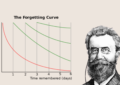شاید شما هم برای تهیه مقاله یا پایان نامه ها از قابلیت سکشن در ورد استفاده کرده اید. اما حالا به دلایلی مثلا ایجاد آن در مکان نامناسب قصد حذف سکشن در ورد دارید. برای دانستن شیوه انجام کار، این مطلب را از دست ندهید.
دو روش حذف سکشن در ورد
وقتی در برنامه ورد شروع به نوشتن مطلبی می کنید، ممکن است نیاز باشد ظاهر بعضی صفحات را تغییر دهید. شروع به شماره گذاری دوباره یا تغییر تعداد ستون ها نمایید. برای انجام همه این موارد لازم است که از قابلیت سکشن بندی یا تقسیم بندی صفحات در ورد کمک بگیرید. احتمالا این قابلیت را در پایان نامه یا مقالات خود زیاد بکار برده اید.
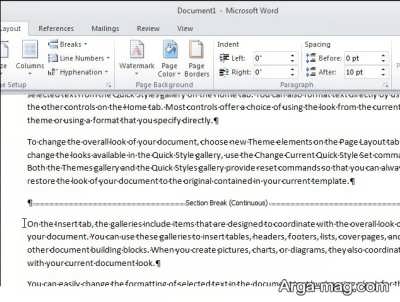
قابلیت مذکور این امکان را می دهد که برای صفحات مختلف سند ورد حالت های منحصر به فردی را تنظیم نمایید. به طور مثال می تواند مقدمه مطلب را به شکل یک ستون واحد قالب بندی نمایید و بعد از آن متن را به صورت دو ستونی قرار دهید. هر سکشن در ورد ظاهر ویژه خود را داشته و می توان برای هر یک از این بخش ها هر تنظیماتی که می خواهید اعمال کنید.
حال که شما در سند ورد خود از این قابلیت استفاده کرده و ممکن است مکان آن را در متن هم به خاطر نیاورید ولی اکنون می خواهید سکشن را حذف کنید. لازم به ذکر است امکان درج سکشن یا قطع صفحه در هر جای سند به طور دستی وجود دارد و سبب می شود متن به ابتدای صفحه بعدی انتقال یابد. در ادامه با دو روش حذف سشکن در ورود آشنا می شوید.

روش اول: به کمک کلید delete
برای شروع سند خود را باز کرده و مراحل زیر را دنبال کنید.
۱. در سند باز شده به زبانه هوم رفته و روی گزینه show/hide جهت نمایش نشانگرهای مخفی همچون قطع صفحه فاصله و فاصله های غیر قطع کننده کلیک نمایید.
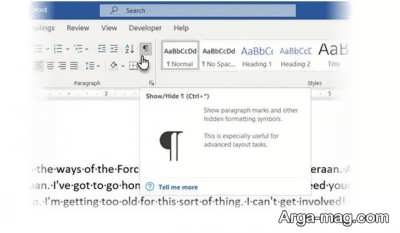
۲. روی یک نشانگر سکشن یا قطع صفحه دبل کلیک کرده تا وارد حالت انتخاب شده و بعد کلید delete کیبورد را فشار دهید تا حذف شود.

۳. حالا می توانید مجددا روی کلید show/hide کلیک نموده تا نشانگرهای قالب بندی سند مخفی شوند. به صورت جایگزین به جای دبل کلیک کردن می توانید نشانگر موس را قبل از نشانگر قطع صفحه قرار داده و بعد کلید delete را فشار دهید. جهت حذف این کار می توانید کلید کنترل و z را همزمان بگیرید تا دوباره به سند اضافه گردد.
روش دوم: به کمک find and replace
این روش نیز برای برداشتن سکشن در ورد کاربردی است. مراحل زیر را دنبال کنید.
۱. کلیدهای کنترل و h را همزمان فشرده تا کادر find and replace گشوده شود. سپس زبانه replace را انتخاب نموده و روی کادر متنی find what کلیک کنید.
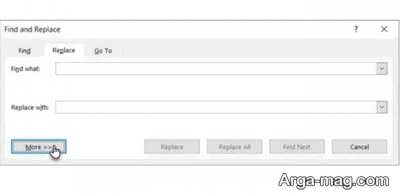
۲. بعد روی کلید more زده تا تمام گزینه های دیگر نمایان شوند.
۳. بعد روی گزینه special کلیک نموده و گزینه manual page break را در منوی مربوطه اجرا کنید.
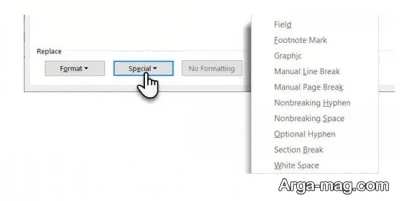
۴. در نهایت کادر replace را خالی گذاشته و روی replace all کلیک نموده تا همه سکشن ها در سند حذف شده و یک فضای خالی به جای آن ایجاد شود.
۵. دقت کنید که در زمان حذف سشکن به صورت دستی بهتر است گزینه track changes غیر فعال باشد. زیرا امکان حذف قطع صفحه های دستی در زمانی که track changes فعال است، وجود ندارد.
در این مطلب با دو روش حذف سکشن در ورد آشنا شدید. از همراهی شما تا پایان مطلب کمال تشکر را داریم. همچنین پیشنهاد می شود در صورت علاقمندی برای یادگیری حذف صفحه در ورد بدون به هم ریختگی فایل و گذاشتن رمز روی فایل ورد روی لینک ها کلیک کنید.
منبع : آرگا